iPhone 7 có dung lượng ít nhất cũng là 32GB thường có giá chênh lệch cả vài triệu đồng so với các dung lượng lớn hơn 128GB hay 256GB. Nếu bạn chỉ sở hữu chiếc iPhone 7 32GB thì liệu có đủ cho bạn trải nghiệm hết những ứng dụng mới mà Apple luôn cập nhật không?

Bạn có từng nghĩ đến việc tăng thêm dung lượng miễn phí cho chiếc iPhone 7 của mình chưa? Xem ngay cách tăng thêm dung lượng cho iPhone 7 miễn phí dưới đây nhé!
Làm sao tăng dung lượng cho iPhone 7 miễn phí ?
iPhone 7 được Apple tích hợp miễn phí bộ công cụ văn phòng và giải trí bao gồm Pages, Numbers, Keynote, iMovie và Garageband,… có tính phí nhưng không phải ai cũng có nhu cầu sử dụng bởi các ứng dụng văn phòng của Apple không hề thông dụng nhưng lại chiếm nhiều bộ nhớ của người dùng.
Thế nên người dùng cần thiết phải xóa bộ ứng dụng kể trên để thiết bị được trống dung lượng và khi muốn sử dụng, bạn vẫn có thể tải lại dễ dàng trên kho Appstore. Tuy nhiên, yêu cầu tiên quyết là bạn phải đăng nhập Apple ID trước để nhớ bản quyền vô tài khoản này, bạn sẽ không bị tính phí khi tải lại.
Cách tăng dung lượng cho iPhone 7 miễn phí như sau:
Đầu tiên, bạn bắt buộc phải đăng nhập hoặc tạo Apple ID trước khi tiến hành xóa các ứng dụng không cần thiết. Vì bản quyền ứng dụng sẽ đi theo Apple ID đó, bạn có thể tải lại trên Appstore mà không bị tính phí nếu cần thiết.
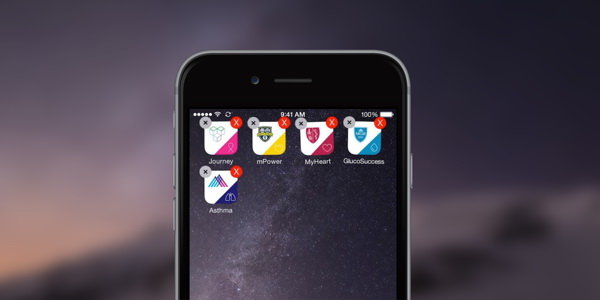
Để xóa bộ ứng dụng không cần thiết trên iPhone 7 và trên các iPhone cũ, bạn nhấn giữ vào một ứng dụng bất kì, khi thấy các biểu tượng chuyển động thì thả tay ra > Lần lượt nhấn vào dấu “x” trên biểu tượng các ứng dụng Pages, Numbers, Keynote, iMovie và Garageband,… > Hệ thống sẽ yêu cầu bạn xác nhận việc xóa ứng dụng > Nhấn OK để tiếp tục.
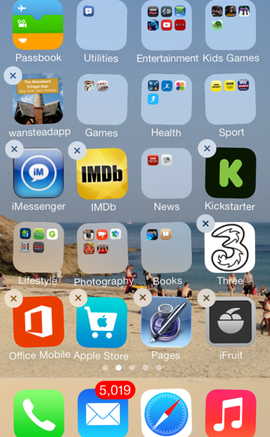
Sau khi đã xóa thành công, bây giờ bạn hãy kiểm tra lại dung lương bộ nhớ trống xem đã có thêm 3GB dung lượng chưa nhé.
Ngoài cách thực hiện thêm dung lượng miễn phí đến 3GB trên iPhone 7 và các iPhone cũ thì bạn cũng có thể làm các thao tác dưới đây để tăng thêm dung lượng trống cho thiết bị như:
Sao lưu ảnh và video “lên mây” iCloud để đồng bộ dữ liệu trên iPhone 7. Bạn có thể tắt tính năng “chụp ảnh động” Live Photos trên iPhone 7 để chụp như thông thường bằng cách nhấn vào vòng tròn màu vàng trong ứng dụng Camera.![]()
Ngoài ra, cần tắt thêm tính năng lưu hai bản hình ảnh khi chụp ở chế độ HDR bằng cách Settings > Photos & Camera > bỏ chọn Keep Normal Photo.
Xem thêm: ➡ iPhone 5C cũ ⬅ cập nhật giá chính xác nhất
Xóa dữ liệu “rác sau thời gian sử dụng iPhone 7 đều chứa một lượng dữ liệu “rác” cần dọn. Có thể xem cụ thể “rác” nặng bao nhiêu ở Settings > General > Storage & iCloud Usage > Manage Storage. Sau đó xóa bằng cách vào Settings > Safari > Clear History and Data > chọn Clear History and Data. Nếu với Chrome thì xóa bằng cách mở ứng dụng Chrome > Settings > Privacy > Clear All > Clear All.
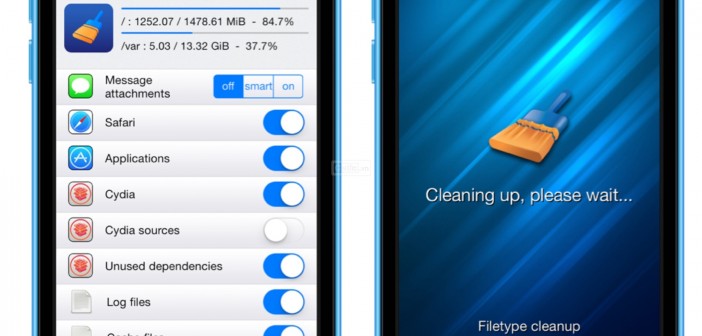
Cuối cùng bạn có thể dùng ổ lưu trữ gắn ngoài như thẻ USB hiện nay, có các mức dung lượng 16GB/32GB/64GB và 128GB với thao tác gắn và rút ra nhanh gọn trên iPhone 7.
Chúc bạn thành công nhé!
Bệnh Viện Điện Thoại 24h ➡ BEST CARE FOR YOUR MOBILE…
? Website: chamsocdidong.com
? Địa chỉ : 418 Nguyễn Trãi, Phường 8, Quận 5, TP.HCM.
? Địa chỉ : 652 Đường 3 Tháng 2, Phường 14, Quận 10, TP.HCM.
? Địa chỉ : 249 Trần Quang Khải, Phường Tân Định, Quận 1, TP.HCM.
? Địa chỉ: 1114 – 1112 Ba Tháng Hai, Phường 12, Quận 11, TP.HCM.
☎ Hotline hỗ trợ cấp tốc: 01288.242424.
☎ Tổng Đài Sửa chữa: 1900.5555.34.
☎ Tổng Đài mua sắm, bán lẻ thiết bị công nghệ: 1900.0351.






